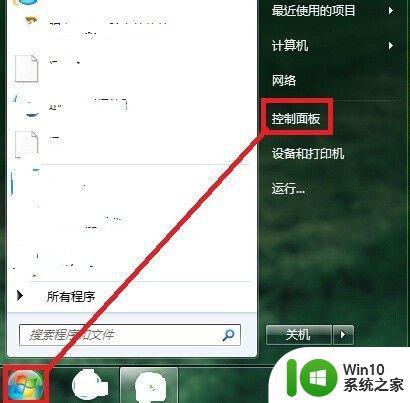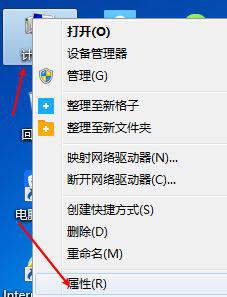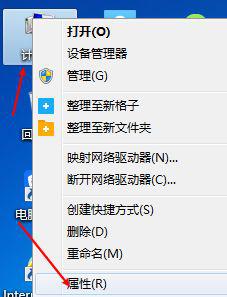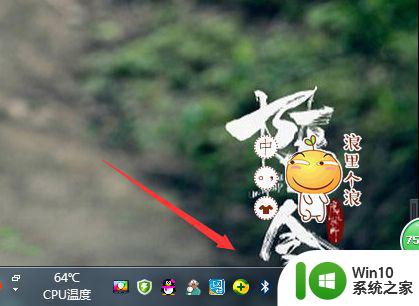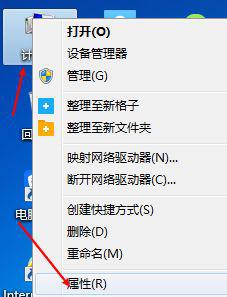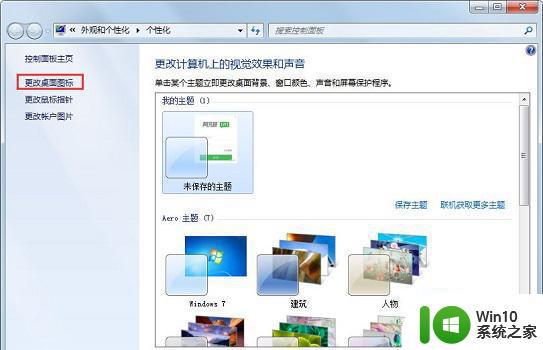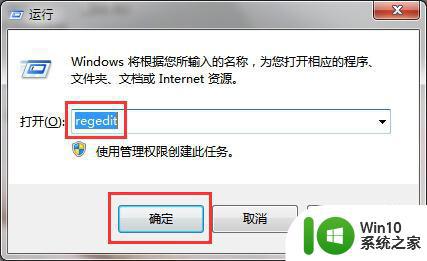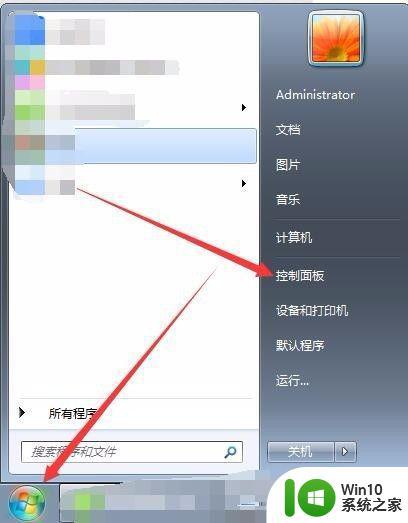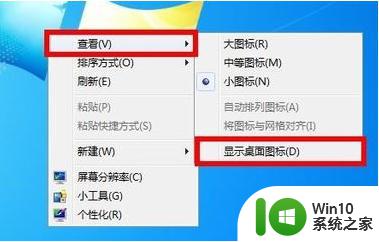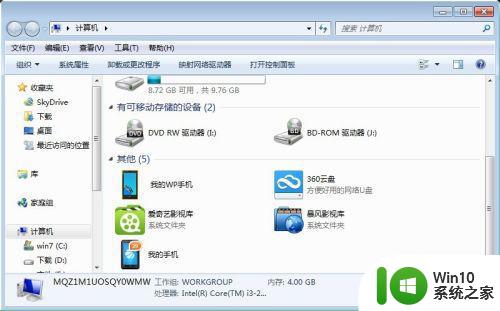win7系统电量图标不显示如何处理 win7笔记本电量图标消失怎么恢复
win7系统电量图标不显示如何处理,Win7系统作为目前仍然广泛使用的操作系统之一,电量图标的显示问题是一些用户可能会遇到的常见困扰,当我们使用Win7笔记本电脑时,有时会发现电量图标不再显示,这给我们的使用带来了一些不便。遇到这种情况我们应该如何处理呢?有没有什么方法能够恢复Win7笔记本电量图标的显示呢?本文将为大家介绍一些解决办法,帮助大家解决这个问题。无论是技术小白还是高手,通过简单的操作,相信大家都能轻松恢复Win7笔记本电量图标的显示,让我们一起来了解一下吧。
具体方法:
1、首先,右键单击“计算机”,找到属性,如下图
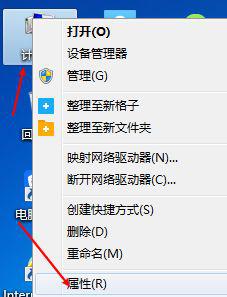
2、接着,在属性界面,点击设备管理器,如下图
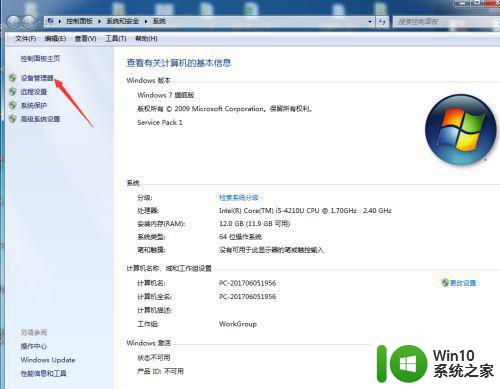
3、接着,点击设备管理器,找到电池,如下图
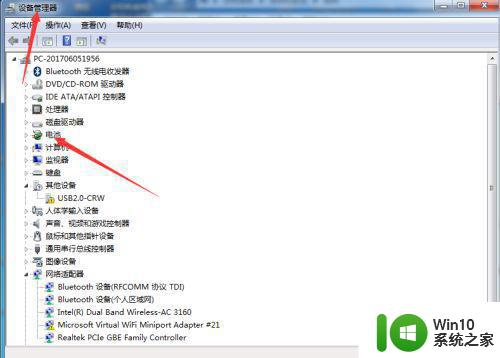
4、接着,在电池展开栏,右键点击第一个AC适配器,如下图
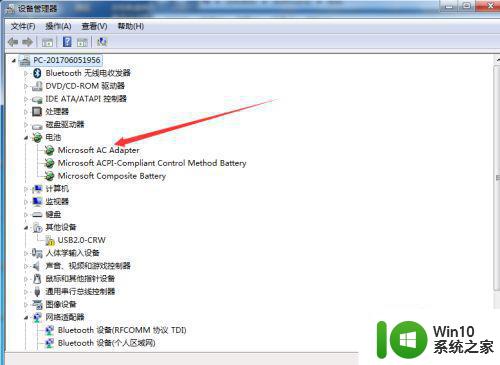
5、接着,查看有没有被禁用,如果被禁用的话就点击开始,如下图
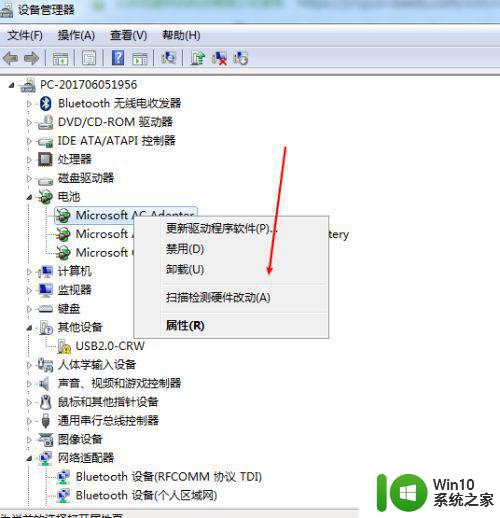
6、如果没有被禁用的话,就应该是USB程序有问题,一个是关电脑从新启动就好,另一个就是重新点击更新下驱动,如下图
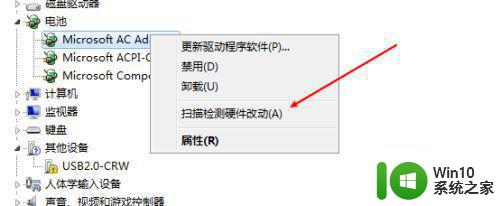
以上就是解决win7系统电量图标不显示的所有内容,需要的用户可以按照以上步骤进行操作,希望对大家有所帮助。